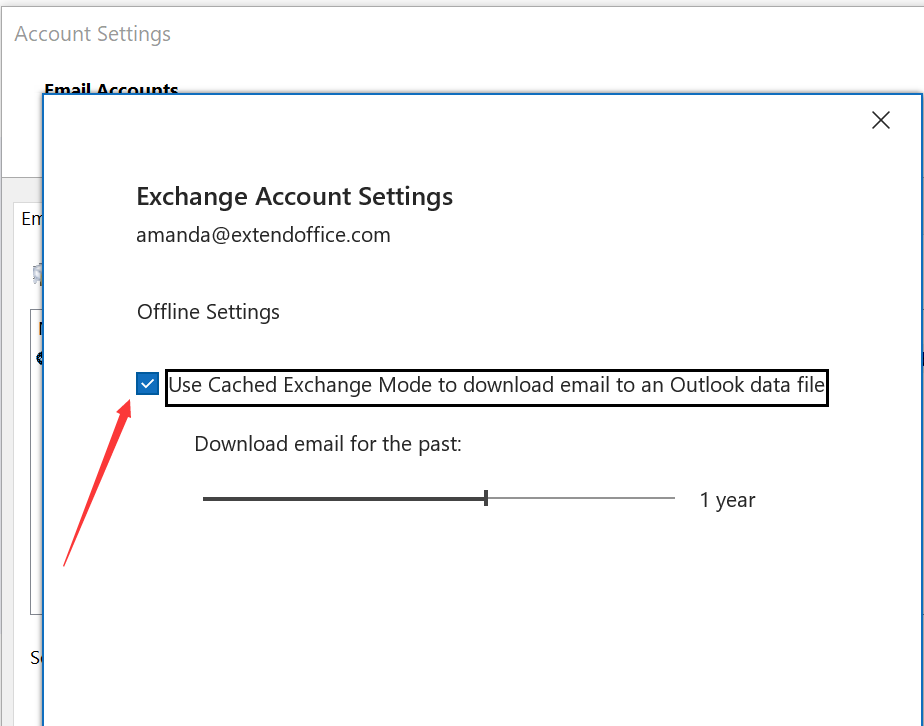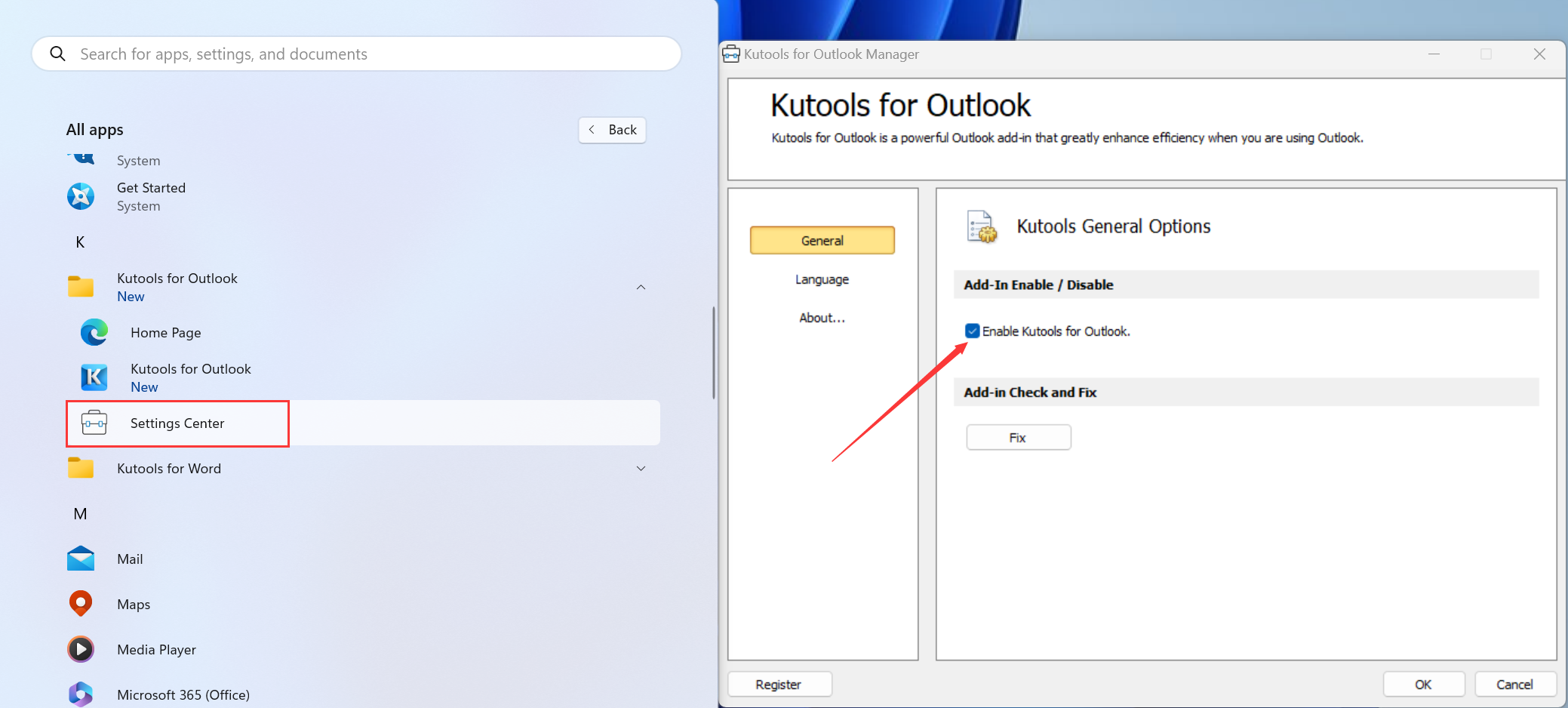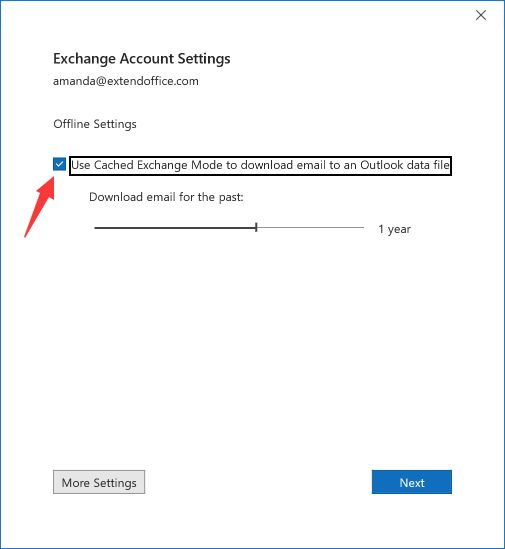Salut,
J'ai quelques problèmes avec Kutools pour Outlook. Ma machine n'a que 3 mois, mais lorsque j'essaie d'utiliser mon Kutools Outlook cesse de répondre, puis répond à nouveau dans peut-être 10 secondes. Si je passe à un autre email, même chose. Si je désactive le complément, Outlook fonctionne correctement. J'ai essayé de réparer Ku pour Outlook, mais sans succès. Je l'utilise tout le temps, alors s'il vous plaît, AMA.
Merci !
Tom
J'ai quelques problèmes avec Kutools pour Outlook. Ma machine n'a que 3 mois, mais lorsque j'essaie d'utiliser mon Kutools Outlook cesse de répondre, puis répond à nouveau dans peut-être 10 secondes. Si je passe à un autre email, même chose. Si je désactive le complément, Outlook fonctionne correctement. J'ai essayé de réparer Ku pour Outlook, mais sans succès. Je l'utilise tout le temps, alors s'il vous plaît, AMA.
Merci !
Tom